Hogyan kell felhívni a grafikon az Excel 1
Microsoft Excel egy praktikus multifunkciós eszköz. Ez az alkalmazás tökéletes épület különböző táblázatok és grafikonok.
Nem minden felhasználó tudja, hogy segítségével az Excel, akkor lehet, hogy grafikonok matematikai függvények különböző összetettségű.
Ebben a cikkben fogjuk megvitatni részletesen, hogyan kell felépíteni egy grafikont az Excel.
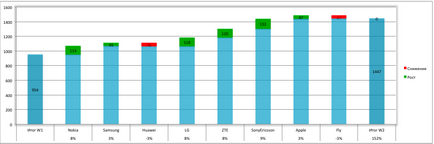
Mindannyian tudjuk, hogy az Excel táblázatkezelő. végrehajtásához használt különféle számításokat. A számítási eredményeket szolgálnak kiindulási adatok a létrehozásának folyamatában diagramok.
- Az elején, indítsa el az alkalmazást, és megnyílik egy új oldal a könyv. Ezután, hogy a tábla két oszlop. Az első oszlop rögzítésére használjuk az érvelés (X), és a második - a funkció (Y).
Mivel úgy néz ki, láthatjuk a képen írt alább.

Hozzon létre egy tábla adatokkal
- A következő szakaszban töltse ki a B oszlopban az érv X. Ezután, az oszlopot C bevitt használt képlet ábrázolásakor. Egy szemléltető példaként, veszünk egy viszonylag egyszerű képlet y = x 3.
Mivel úgy néz ki, láthatjuk a helyét a képen látható.
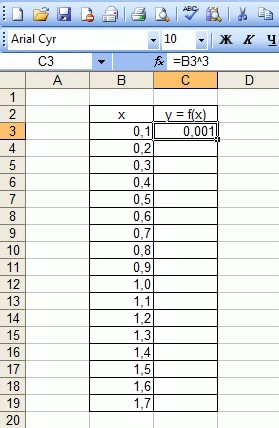
Kitöltése az első oszlopában
Meg kell jegyezni, hogy ebben az alkalmazás minden formula, amire szükség van, hogy egy jel „=”. Ebben a konkrét példában, a képlet, hogy kell tenni a C oszlopban a következőképpen néz ki: = B3 ^ 3, azaz A program épít az értéke B3 cellában a harmadik fokozat.
Ön is használja az alternatív képlet, amely a következőképpen néz ki: = B3 * B3 * B3. Miután a C képletű oszlopban Enter.
Bevezetése óta a képlet minden jól kellően hosszú és fáradságos folyamat, a fejlesztők Excel vigyázni kényelem tagjai. Annak érdekében, hogy a képletet minden sejt, csak annyi szakaszon tölteni.
Ez a funkció az egyik fő előnye az Excel, hogy egyszerűsítse a munka az alkalmazás. Azt is emlékeztetni, hogy a sejtek is kombinálható egymással.
Be kell, hogy kattintson a kitöltött cellát, amelyben a képlet. A jobb alsó sarokban a sejt akkor megjelenik egy kis négyzet. Ezen a téren meg kell mozgatni a kurzort, nyomd le a jobb gombot, és nyújtsd a képletet az összes üres cellák.
Hogy pontosan ez megtörtént, akkor láthatjuk a képen írt alább.
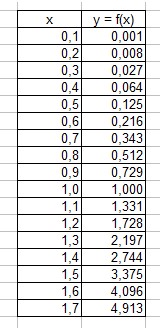
- A következő lépésben, haladunk tovább, hogy megteremti a menetrend. Ehhez el kell menni a menübe, könyvtár / betét / chart, amint az a képen alatt található.

Egy menüpont kiválasztásakor „Diagram”
- Ezután ki kell választani a megfelelő pontot a rendelkezésre álló térképek és kattintson a „Tovább” gombra.
Kell választani egy pontdiagram azért van, mert más típusú diagramok nem biztosítja a képességét, hogy meghatározza az érvelés és a funkció formájában linkeket a kitöltött sejtek egy csoportja. A kiválasztási folyamata egy megfelelő helyet diagram mutatja a kép és alatt elhelyezett.
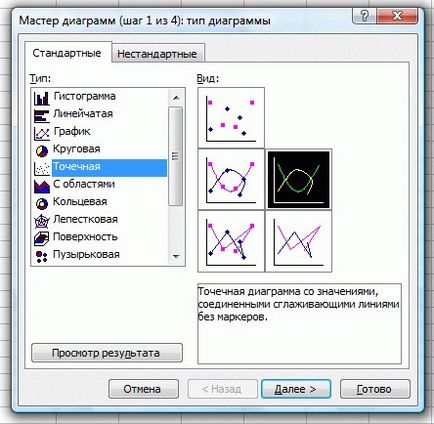
Típusának kiválasztása Szórásdiagramban
- A következő lépésben az ablak van előtted, ahol szeretné, hogy nyissa ki a fület az úgynevezett „szám”. Ezután adjunk hozzá egy számot egy külön gomb a „Hozzáadás”.
Sejtek kiválasztásához szükséges nyomja meg a gombokat, hogy vannak rendelve a képen látható alább.
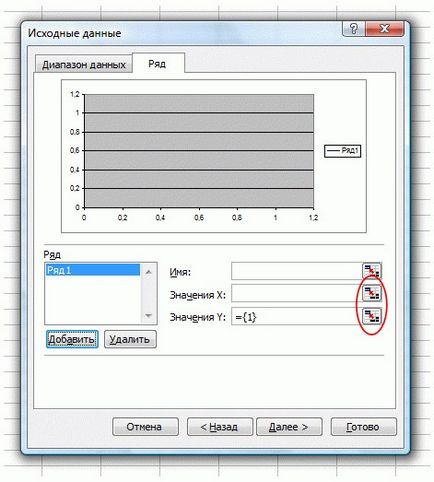
Meg kell majd jelöljük ki a cellákat, amelyekbe előzőleg benyújtott értékét az Y és X Ezután nyomja meg a „Befejezés” gombra.
- Ezután megjelenik egy grafikon, mint az alábbi képen.
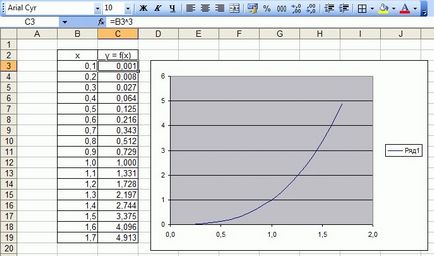
A megjelenése a kész diagram
Ha szükséges, akkor módosítsa az értékeket az érvelés és a funkció, így azonnal újjáépítése létrehozott grafika.
By the way, akkor lehet, hogy érdekel több cikk:
- Az elején el kell indítani az alkalmazást. Ezután válasszon ki egy üres oldalt, és a kényelem kérdés két oszlop a táblázatban. Az egyik oszlop, mi teszi az érvelés X, a másik - a funkció Y.
Hogyan tervezzük meg az asztal úgy néz ki, akkor láthatjuk a képen, ami alatt van elhelyezve.
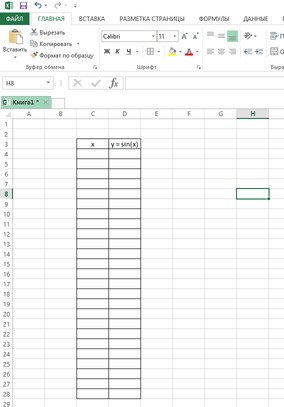
- A következő lépés az, hogy adjunk, hogy a táblázat értékét az érvelés, és az első cellában a második oszlopot kell tenni, hogy a általános képletű = SIN (C4).
Miután elvégezte a képletet egy sejt, meg kell nyúlik ugyanolyan módon, mint a fent leírt, mind az üres cella. A folyamat a töltés egy oszlopot a képletek látható az alábbi képeken.
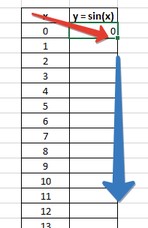
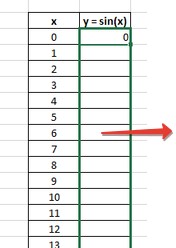
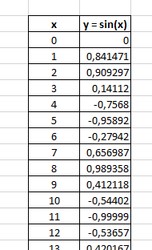
- Miután teljesen töltse ki a táblázatot, akkor kezdődik a folyamat létrehozása a menetrend. Ki kell választania a teljes táblázatot fejezetek, mint a képen látható módon írt alább.
- Izolálása után az asztal, meg kell a menüből válassza ki a funkciót a betét, és akkor megy a termék „beszúrása pontdiagram”, ahogy az ábrán látható írt alább.
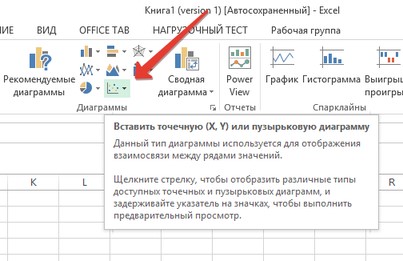
A menüpont kiválasztása „Diagram”
- A rendelkezésre álló lehetőségek akkor kell, hogy válasszon egyet a rendelkezésre álló típusú diagramon, amint azt az alábbi ábra mutatja.
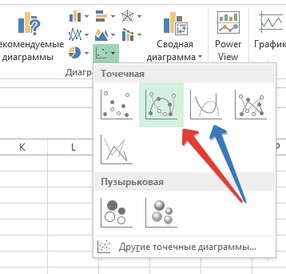
Típusának kiválasztása Szórásdiagramban
- Miután kiválasztotta a megfelelő típusú szórásdiagramon chart merül fel, mielőtt tetszik a kép alatt található. Ha megváltoztatja az értékeket a létrehozott táblázatban, akkor hozzon létre egy grafikont a változás összhangban változik.
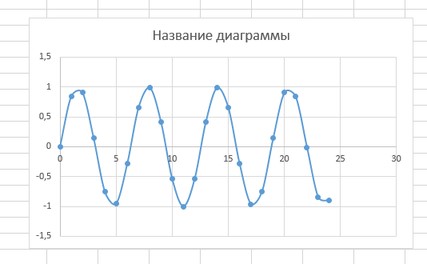
Ha a folyamat létrehozása chart problémái vannak rajz a helyes képlet, akkor kész sablonok. Ehhez el kell menni egy speciális menüt, és válassza ki a megfelelő formula, ahogy az ábrán látható.

Kiválasztása a végső formula
Most, hogy tudjuk, hogyan lehet egy menetrend három különböző változatban az Excel. Ha csak követni a teendők a fent leírt, akkor elvileg nincs probléma a létrehozását a listákon.
Fontos! Ne feledje, hogy az Excel egy kényelmes multi-funkciós program, amely a helyes megközelítés nagyban leegyszerűsíti a munkát.
Amikor anyagok használatával az oldalról kell adnia egy hivatkozást az első bekezdésben az eredeti cikket oldal elrendezését jelezve geek-nose.com oldalon
Regisztráció Új fiók
Még senki sem nálunk profilja? bejegyzés